ウェブサイト制作をしていると[.htaccess]などのファイルを扱う機会があります。
名前が「.(ドット)」ではじまるファイルは通常、Macでは不可視ファイル(隠しファイル)として、表示されない状態になっているので、それを嫌って「htaccess.txt」などとリネームして使っているケースをよく目にします。
今日は、そんな不可視ファイルを表示する方法を紹介します。
ショートカットキーを使う
最も簡単なのはショートカットキーを使う方法です。
⌘ + Shift +.
「⌘(コマンド)」と「Shift」と「.(ドット)」を同時に押すと不可視ファイルが表示されるようになります。
表示/非表示の切り替えは同じショートカットキーをもう一度押せばOK。
超カンタンです。
通常の不可視状態:
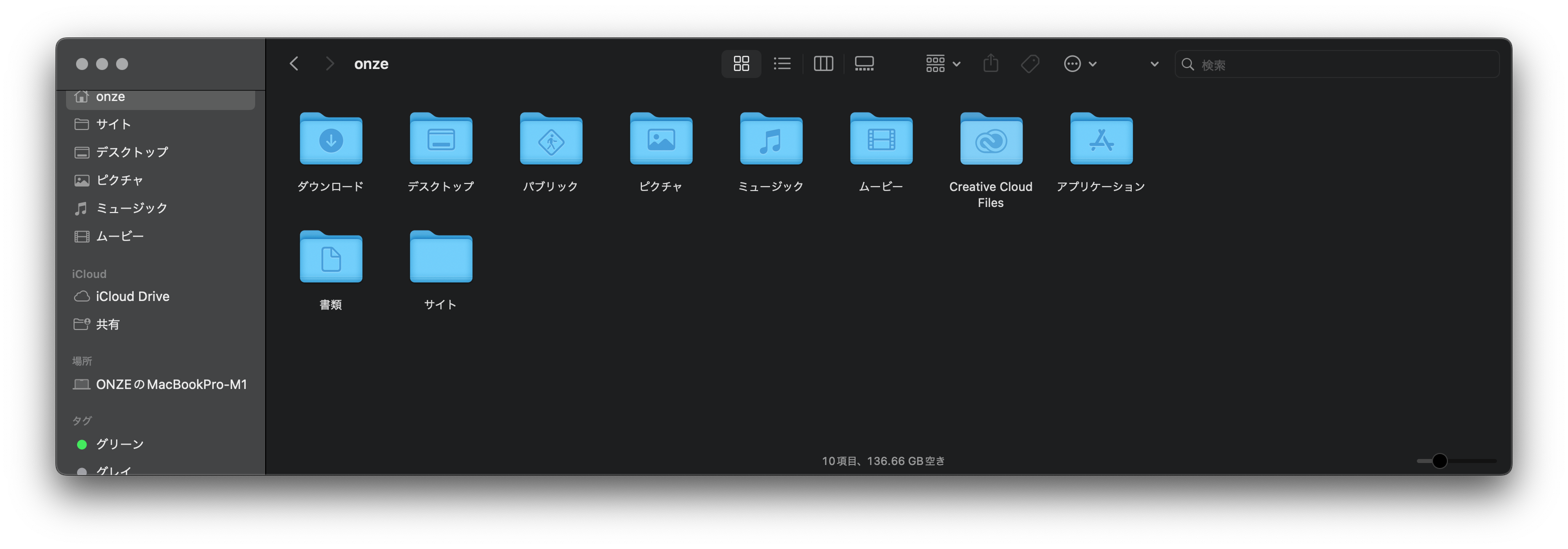
不可視ファイルを可視化した状態:
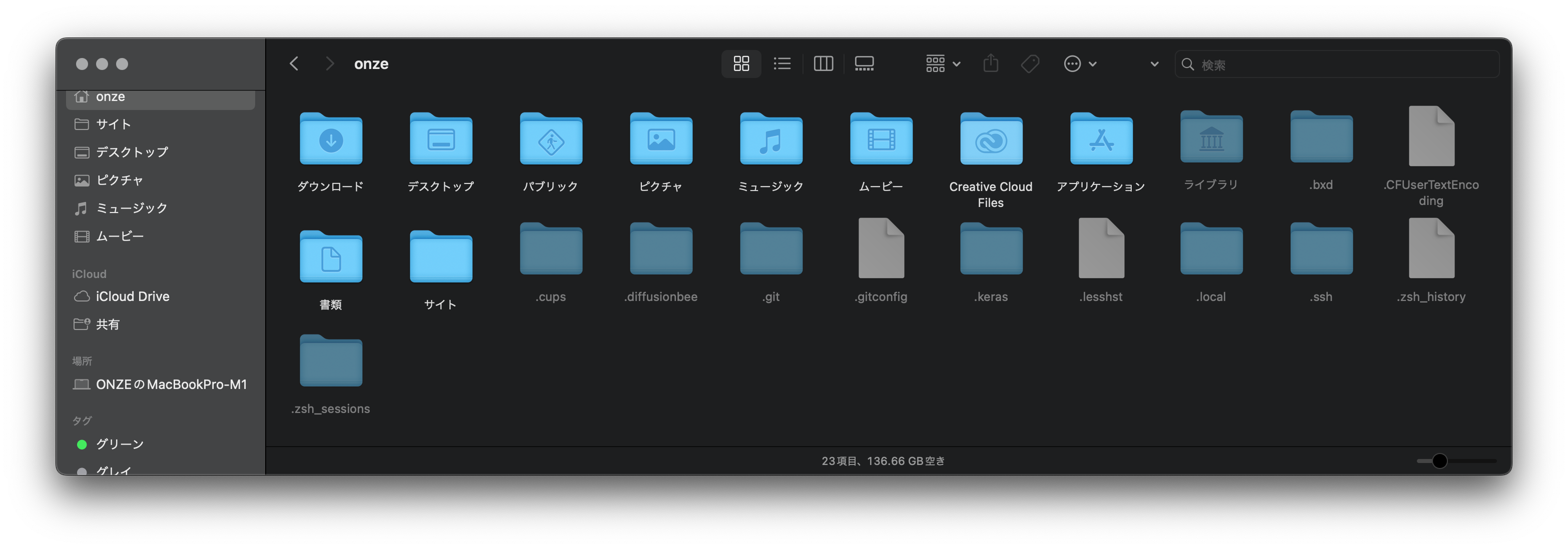
ターミナルを使う
もう1つの方法はターミナルで制御するテクニックです。
ターミナルの場所:
アプリケーション > ユーティリティ > ターミナル
隠しファイルの表示
ターミナルを起動したら、次のコマンドを実行します。
$ defaults write com.apple.finder AppleShowAllFiles TRUE
コマンドを入力した後、設定を反映するためにファインダーを再起動する必要があります。
続けて以下のコマンドを入力して、ファインダーを終了しましょう。
$ killall Finder
隠しファイルの非表示
次は隠しファイルを非表示にする方法です。
表示したときと同じ要領で以下のコマンドを実行してください。
$ defaults write com.apple.finder AppleShowAllFiles FALSE
再度、ファインダーを再起動します。
$ killall Finder
まとめ
不可視ファイルを表示したいときに使う2つの方法を紹介しました。
個人的にはショートカットキーで対応するほうが手軽なのでオススメです。
ぜひお試しください。
![大人気のRSSリーダー[Reeder 5 for Mac]がリリースされています!:サムネイル](https://on-ze.com/blog/wordpress/wp-content/themes/onze-blog-2024/inc/thumbnail/600x360x80-088ae7bd7386fcf9dd4d7e95bc86008c-reader5.png)

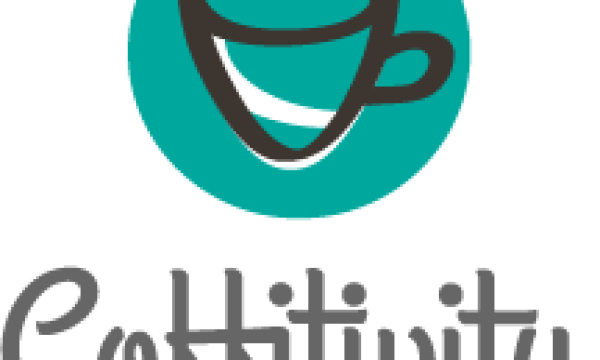


![【Font】日本人ならゲシュタルト崩壊必至のフォント[Electroharmonix]が話題になっています。:サムネイル](https://on-ze.com/blog/wordpress/wp-content/themes/onze-blog-2024/inc/thumbnail/600x360x80-b9d8188b8fbabe8adf79fbdd200c9586-electroharmonix-a.png)